Outward, el nuevo juego de rol de mundo abierto con una combinación de elementos de supervivencia, ha estado disponible durante unos días. Y como sabemos, ningún lanzamiento es realmente libre de contratiempos, ya que los usuarios informan de varios problemas con el juego..
Pero hemos creado una lista de correcciones de errores comunes que se encuentran en todo el juego. Así que comencemos con nuestra lista.
Soluciones para corregir errores externos
- Fallos del juego
- La pantalla dividida no funciona
- Mostrar errores
- Gotas de fotogramas
- Corrección de pantalla negra
- Sin problemas de audio
1. El juego se bloquea
¿No odiamos todos cuando esto sucede? Las razones por las que un juego se bloquea pueden deberse a que no se cumplen los requisitos mínimos del sistema, controladores gráficos obsoletos o incluso archivos del juego dañados.
Para evitar que Outward se bloquee, primero le sugerimos que haga clic con el botón derecho en su acceso directo o exe. archivar y ejecutar el juego en el modo de compatibilidad de Windows.
En segundo lugar, si eso no funcionó, abra su Panel de control de Nvidia y seleccione Administrar la configuración 3D y seleccione Hacia afuera de la Configuración del programa y luego vas a configurar el Gestión de energía a Prefiero la potencia máxima.
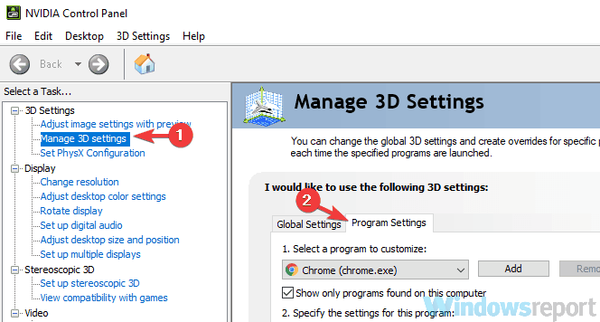
2. La pantalla dividida no funciona
Para resolver este problema, le sugerimos que usted y sus compañeros aventureros ejecuten el juego en Administrador derechos. Si nada más funciona, simplemente usa la superposición de Steam y dirígete a tu lista de amigos, haz clic en el otro jugador y únete al juego..
Esto funciona mejor si ningún jugador se mueve en el momento de unirse a un juego..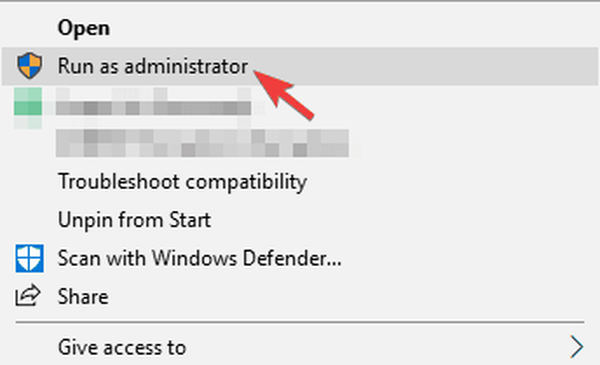
3. Corregir errores de visualización
Haga clic derecho en el escritorio y haga clic en Configuración de pantalla, ahora vas a seleccionar Ajustes avanzados, siguiente clic en Ajustar resolución.
Seleccione cuál se adapta a su pantalla, teniendo en cuenta la frecuencia de actualización de su pantalla. También puedes desactivar V-sync en el menú del juego..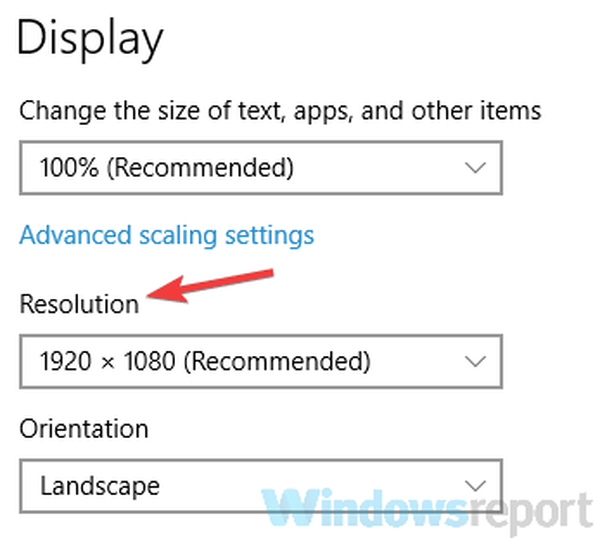
4. Caídas de la velocidad de fotogramas
Primero, vas a abrir tu Panel de control de Nvidia, y seleccione Configuraciones 3D, luego apaga el Supermuestreo dinámico.
Cuando se trata de caídas de FPS, intente reducir la calidad de la imagen, cambie la calidad de los gráficos a media de alta. Esto ayuda con marcos consistentes cuando puede estar experimentando caídas.
5. Problemas con la pantalla negra
Para asegurarse de que esto funcione, primero deberá intentar ejecutar el juego en modo ventana o reducir la resolución a 1080p. Si esto no funcionó, haga clic en Verificar o Reparar Hacia afuera en su cliente Steam o Epic Launcher.
O, alternativamente, simplemente desinstale y vuelva a instalar el juego en caso de que haya archivos corruptos en su directorio de Steam.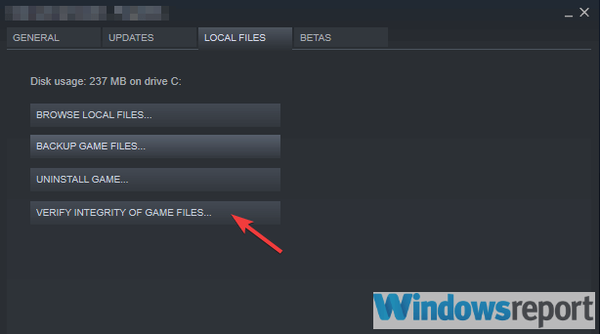
Para obtener soluciones adicionales sobre cómo solucionar problemas de pantalla negra en los juegos, puede utilizar las siguientes guías:
- ¿Cómo soluciono una pantalla negra con cursor en Windows 10? [Actualización de 2019]
- Repara Black Screen of Death en laptops en solo 2 minutos
- Cómo reparar los errores de pantalla negra de la muerte de Surface Pro 4
6. Sin audio
Para esta solución, va a hacer clic derecho en el icono del altavoz en la esquina inferior derecha de su pantalla o barra de herramientas para los iconos ocultos y haga clic en Sonidos.
Ahora dirígete al Reproducción sección y deshabilite todos los dispositivos de sonido excepto el altavoz interno o el altavoz que desea que desee utilizar.
Además, tenga en cuenta que cambiar su audio de sonido envolvente a estéreo también puede funcionar..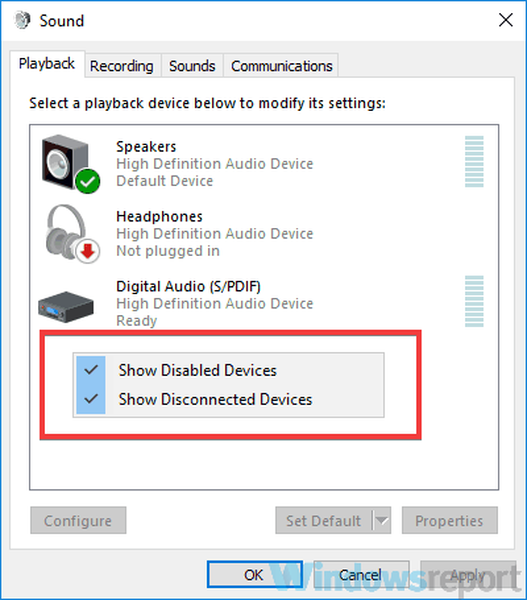
Consejos para sesiones de juego fluidas en PC
- Siempre incluya su juego en la lista blanca a través del Firewall de Windows o cualquier software antivirus que pueda estar evitando que el juego entre en modo de pantalla dividida.
- Mantenga sus controladores gráficos actualizados y cualquier componente esencial en su máquina.
- Siempre que tenga un juego recién lanzado, es mejor ejecutar el juego en la configuración recomendada hasta que se publiquen parches futuros..
- Recuerde siempre los requisitos mínimos al ejecutar un juego, estas son las especificaciones para Outward:
- SO: Windows 7 (64 bits) / 8 (64 bits) / 10 (64 bits);
- Procesador: Intel Core i5-750 o equivalente;
- Memoria: 4 GB de RAM;
- Gráficos: Nvidia GTS 450 o equivalente;
- Almacenamiento: 15 GB de espacio disponible.
HISTORIAS RELACIONADAS PARA VER:
- Solución: no se pueden ejecutar juegos de Steam en Windows 10
- ¿Steam funciona lento? He aquí cómo hacerlo a la velocidad del rayo
- 6 de los mejores juegos para portátiles con Windows 10 de baja especificación
- reparación de windows 10
 Friendoffriends
Friendoffriends



